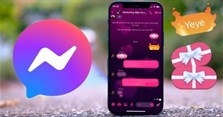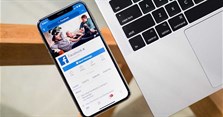3 Cách tắt trạng thái online trên Facebook ở điện thoại, máy tính cực dễ
Đôi khi bạn không muốn hiển thị trạng thái online Facebook hay Messenger để tránh bị làm phiền. Mời các bạn tham khảo 3 cách tắt trạng thái online trên Facebook ở điện thoại, máy tính cực dễ sau đây của nhé!
Cách tắt trạng thái online trên Facebook ở điện thoại
Bước 1: Cách tắt hoạt động trên Facebook trên điện thoại như sau: Bạn hãy vào ứng dụng Facebook trên điện thoại Android hoặc iPhone, sau đó chọn vào biểu tượng 3 gạch ngang (Menu) > Cài đặt & quyền riêng tư > Cài đặt > Trạng thái hoạt động.
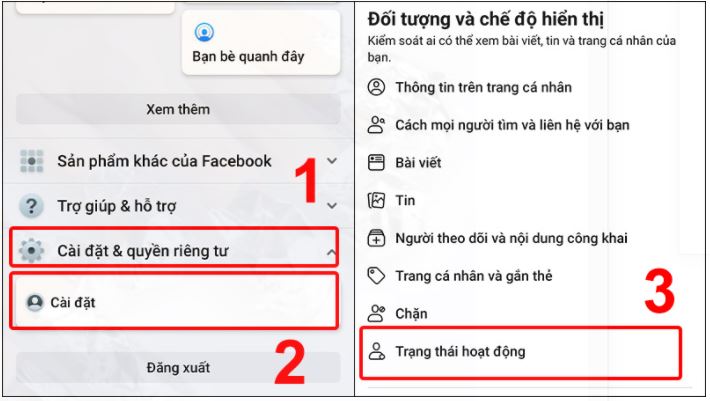
Bước 2: Các bạn hãy gạt công tắc sang trái để tắt trạng thái hoạt động rồi chọn Tắt để hoàn tất cách tắt hoạt động trên Facebook.
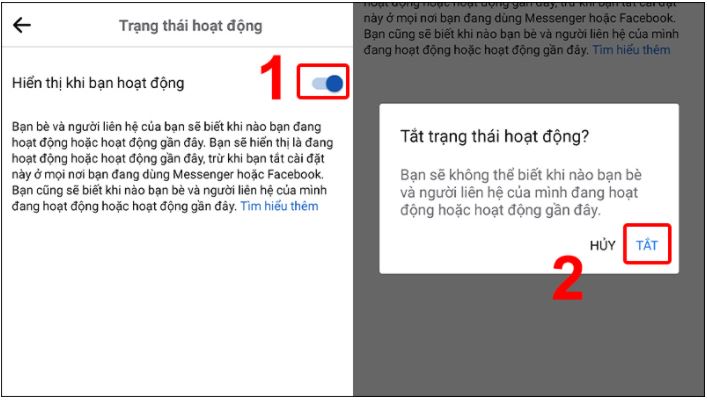
Bước 3: Trạng thái hoạt động của bạn đã được tắt và để bật lại thì các bạn chỉ cần gạt công tắc sang phải là được nhé.
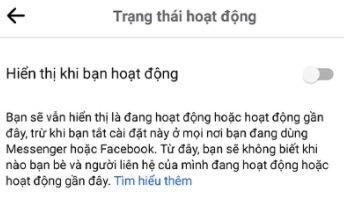
Cách tắt trạng thái online trên Facebook ở Messenger
Bước 1: Bạn hãy vào ứng dụng Messenger trên điện thoại, sau đó nhấn vào biểu tượng ảnh đại diện cá nhân của bạn.
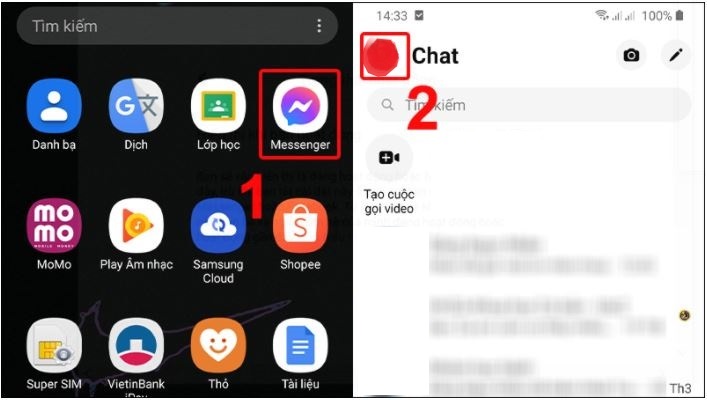
Bước 2: Bạn nhấn vào Trạng thái hoạt động rồi gạt công tắc sang trái để tắt.
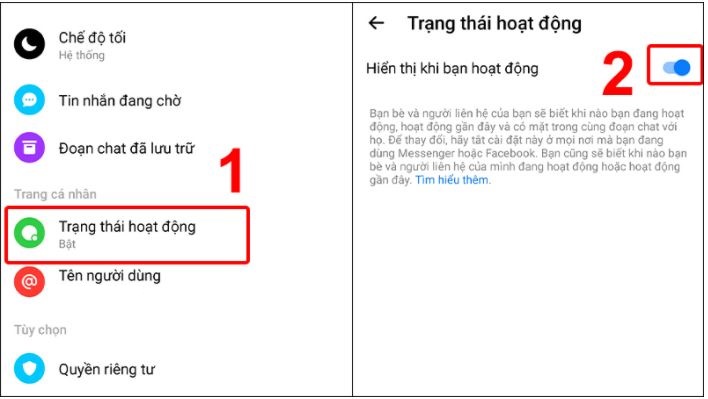
Bước 3: Bạn nhấn Tắt để xác nhận là xong cách tắt trạng thái online Facebook trên điện thoại với Messenger rồi nhé. Để bật lại trạng thái hoạt động của Messenger thì các bạn chỉ cần gạt công tắc sang phải là được.
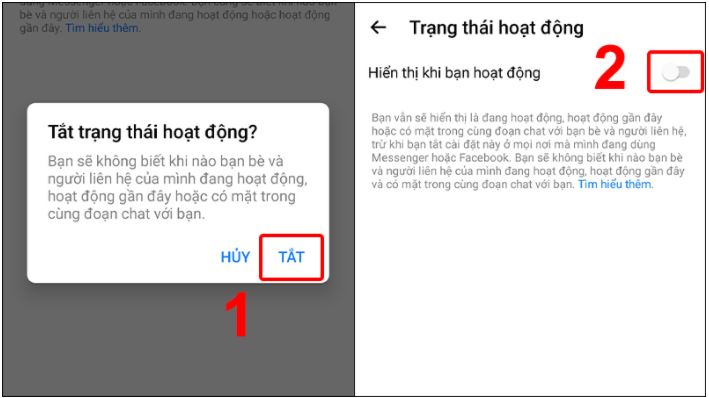
Cách tắt trạng thái online trên Facebook ở máy tính
Bước 1: Cách tắt chế độ hoạt động trên Facebook cho máy tính như sau: Các bạn hãy truy cập vào trang Facebook cá nhân của mình trên máy tính, sau đó tại mục Người liên hệ, các bạn nhấn vào biểu tượng 3 chấm.
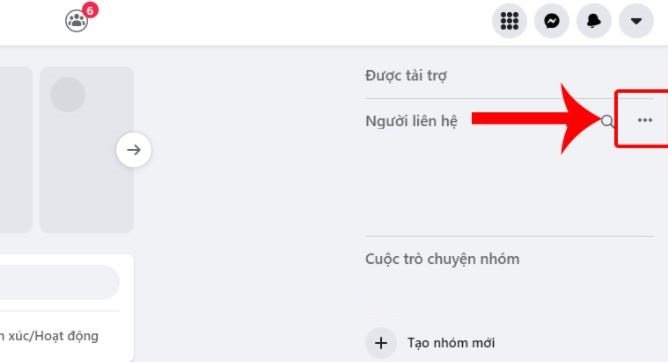
Bước 2: Sau đó, bạn click chuột vào mục Tắt trạng thái hoạt động.
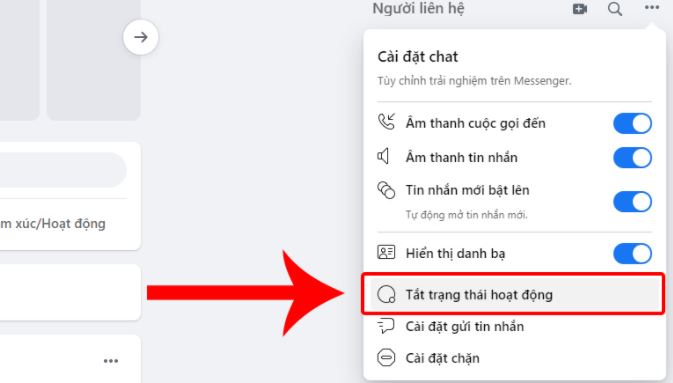
Bước 3: Tại đây, các bạn hãy lựa chọn chế độ tắt trạng thái hoạt động và nhấn nút OK để hoàn tất cách tắt trạng thái online Facebook trên máy tính nhé.
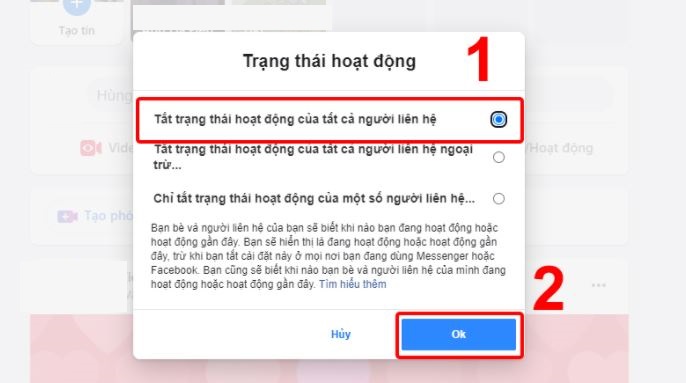
Bước 4: Để bật lại trạng thái hoạt động, các bạn nhấn vào dấu ba chấm rồi chọn Bật trạng thái hoạt động là được nhé.
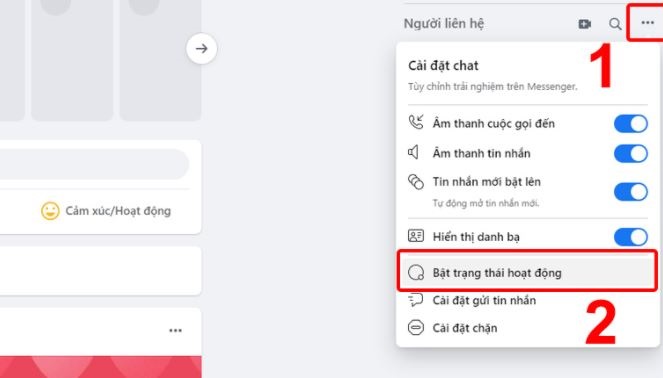
Các câu hỏi thường gặp về cách trạng thái online trên Facebook

Đã ẩn trạng thái hoạt trên điện thoại và máy tính nhưng nick vẫn hiện online?
Với trình trạng này thì các bạn hãy thử kiểm tra xem liệu mình có đăng nhập tài khoản Facebook và quên chưa đăng xuất trên các thiết bị nào khác hay không, hoặc bạn nên kiểm tra xem mình có đăng nhập tài khoản Facebook ở đâu đó khác mà quên chưa đăng xuất hay không nhé.
Làm sao để chỉ ẩn nick Facebook của mình với một số người nhất định?
Hiện tại Facebook chưa có tính năng ẩn trạng thái online với một số người trên điện thoại. Tuy nhiên, bạn có thể ẩn trạng thái hoạt động nick Facebook của bạn với một số người nhất định trên máy tính.
Cách thực hiện như sau: Các bạn có thể xem lại các bước thực ở cách với máy tính phần trên. Trong đó, các bạn hãy chọn mục "Chỉ tắt trạng thái hoạt động của…" rồi tick vào những người mà bạn muốn ẩn trạng thái online là được nhé.
Trên đây là 3 cách tắt trạng thái online trên Facebook ở điện thoại, máy tính cực dễ. Hy vọng các bạn đã biết cách tắt hoạt động của mình trên Facebook và cách tắt hoạt động Messenger rồi nhé. Cảm ơn các bạn đã đọc bài viết!
>>> Xem thêm:
- Cách tạo ảnh bìa Facebook đẹp theo tên mình online miễn phí
- Cách livestream trên fanpage, trong group Facebook hiệu quả nhất
- Cách bật chế độ theo dõi trên Facebook bằng điện thoại, máy tính
- Cách đổi tên trang (fanpage) trên Facebook đơn giản [Hướng dẫn từng bước]
- Cách lọc bạn bè không tương tác trên Facebook bằng điện thoại, máy tính nhanh nhất
- 3 Cách ẩn danh sách bạn bè trên Facebook đơn giản nhanh nhất
- Cách viết chữ in đậm trên Facebook không bị lỗi khi đăng status
Xem thêm

Cách livestream trên fanpage, trong group Facebook hiệu quả nhất

Cách đăng story dài trên Facebook, Instagram hơn 26 giây không bị cắt

Cách ẩn lượt like (thích) trên Facebook bằng điện thoại, máy tính đơn giản nhất

Đặt tên album ảnh hay, chất, ý nghĩa nhất

Cách làm hộp quà trên Messenger nhắn tin tặng người yêu, bạn bè

2 Cách đổi số điện thoại trên Facebook đảm bảo thành công

3 Cách ghim bài viết trên Facebook (trang cá nhân, group và fanpage)

Cách tìm FB qua SĐT, tìm Facebook bằng số điện thoại đơn giản nhất

Kích thước cover Facebook size chuẩn nhất